నిరోధించే కొన్ని వివాదాలు ఉన్నాయి పతనం 3 సరిగ్గా ప్రారంభించడం నుండి. ప్రారంభించడంలో మీకు సమస్య ఉంటే పతనం 3 , దిగువ పరిష్కారాలను ప్రయత్నించండి.
ప్రయత్నించడానికి సులభమైన పరిష్కారాలు:
మీరు వాటిని అన్నింటినీ ప్రయత్నించాల్సిన అవసరం లేదు. మీ కోసం పని చేసేదాన్ని మీరు కనుగొనే వరకు జాబితాను తగ్గించండి.
- ఎంపిక 1 - డ్రైవర్ను మాన్యువల్గా డౌన్లోడ్ చేసి, ఇన్స్టాల్ చేయండి
- ఎంపిక 2 - మీ గ్రాఫిక్స్ డ్రైవర్ను స్వయంచాలకంగా నవీకరించండి
- ఆటలు
- ఆవిరి
- Windows 10
- విండోస్ 7
- విండోస్ 8
ఫిక్స్ 1: గేమ్ను అడ్మినిస్ట్రేటర్గా అమలు చేయండి
మీరు నడుస్తున్నట్లయితే పతనం 3 ప్రామాణిక వినియోగదారు ఖాతాలో, మీ PCలోని నిర్దిష్ట ఫైల్లు మరియు ఫోల్డర్లను గేమ్ యాక్సెస్ చేయలేకపోయే అవకాశం ఉంది. లాంచింగ్ సమస్యకు అది కారణమా కాదా అని చూడటానికి, అధిక సమగ్రత యాక్సెస్ని అందించడానికి గేమ్ని అడ్మినిస్ట్రేటర్గా అమలు చేయడానికి ప్రయత్నించండి. దీన్ని ఎలా చేయాలో ఇక్కడ ఉంది:
ఒకటి) బయటకి దారి పతనం 3 మరియు ఆవిరి పూర్తిగా.
రెండు) కుడి-క్లిక్ చేయండి ఆవిరి మరియు ఎంచుకోండి లక్షణాలు .
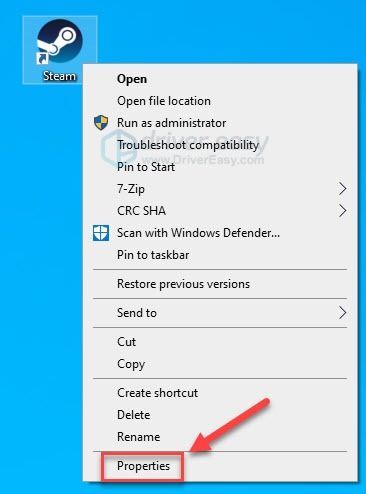
3) క్లిక్ చేయండి అనుకూలత ట్యాబ్ .
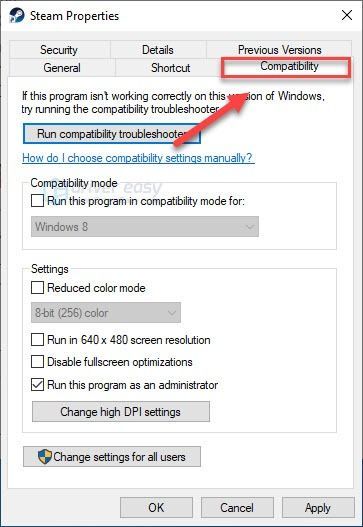
4) పక్కన ఉన్న పెట్టెను చెక్ చేయండి ఈ ప్రోగ్రామ్ను అడ్మినిస్ట్రేటర్గా అమలు చేయండి .
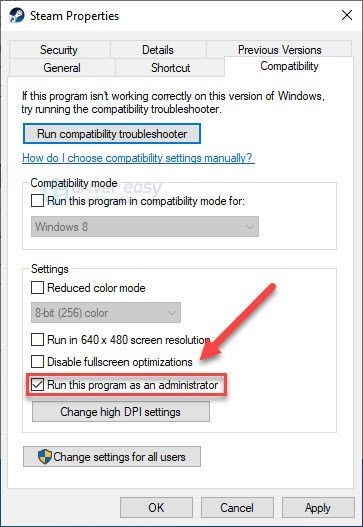
5) క్లిక్ చేయండి దరఖాస్తు చేసుకోండి , అప్పుడు అలాగే .
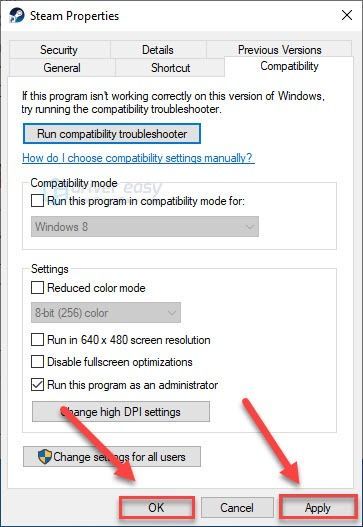
6) కుడి-క్లిక్ చేయండి పతనం 3 మరియు ఎంచుకోండి లక్షణాలు .
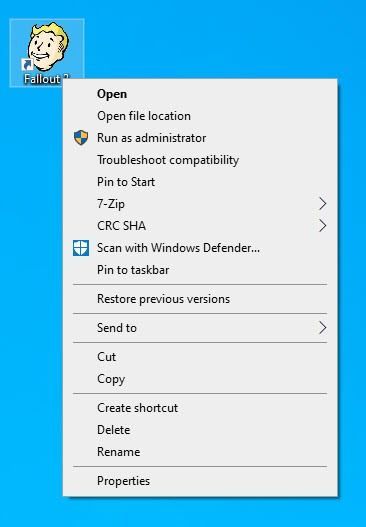
7) క్లిక్ చేయండి అనుకూలత ట్యాబ్ .
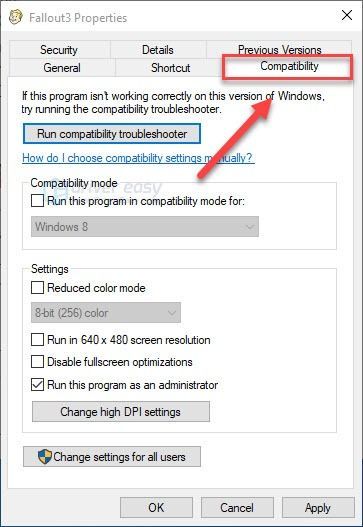
8) పక్కన ఉన్న పెట్టెను చెక్ చేయండి ఈ ప్రోగ్రామ్ను అడ్మినిస్ట్రేటర్గా అమలు చేయండి .
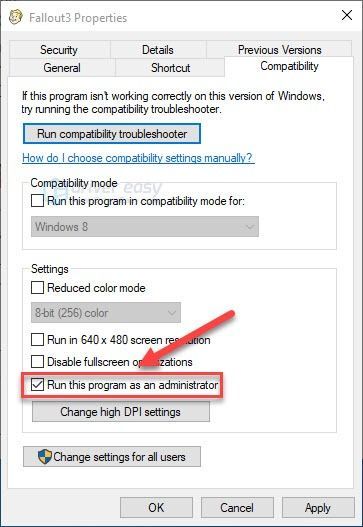
9) క్లిక్ చేయండి వర్తించు > సరే .
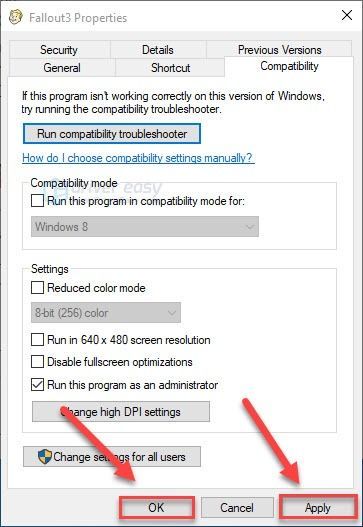
10) పునఃప్రారంభించండి పతనం 3 మీ సమస్యను పరీక్షించండి.
సమస్య ఇప్పటికీ ఉన్నట్లయితే, దిగువ తదుపరి పరిష్కారానికి వెళ్లండి.
ఫిక్స్ 2: ఆటను అనుకూలత మోడ్లో ఆడండి
అనుకూలత మోడ్ అనుమతిస్తుంది పతనం 3 Windows యొక్క మునుపటి సంస్కరణలో అమలు చేయడానికి. ఇది అనుకూలత సమస్యల వల్ల ఏర్పడే గేమ్ సమస్యలను పరిష్కరించగలదు. కాబట్టి, మీరు Windows 7, 8 లేదా 10లో ఉన్నట్లయితే, మీ గేమ్ని మునుపటి Windows వెర్షన్లో రన్ అయ్యేలా సెట్ చేయడానికి ప్రయత్నించండి. దీన్ని ఎలా చేయాలో ఇక్కడ ఉంది:
ఒకటి) కుడి-క్లిక్ చేయండి ఆవిరి , ఆపై ఎంచుకోండి లక్షణాలు .
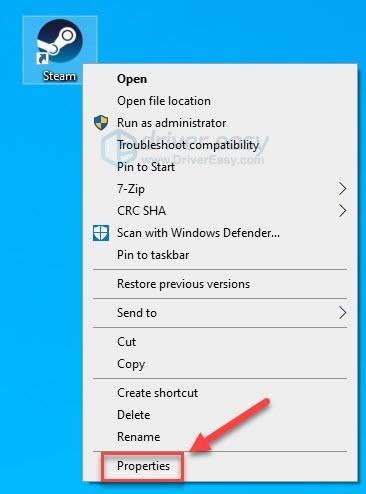
రెండు) క్లిక్ చేయండి అనుకూలత ట్యాబ్. తర్వాత పక్కన ఉన్న పెట్టెను చెక్ చేయండి కోసం అనుకూలత మోడ్లో ఈ ప్రోగ్రామ్ను అమలు చేయండి .
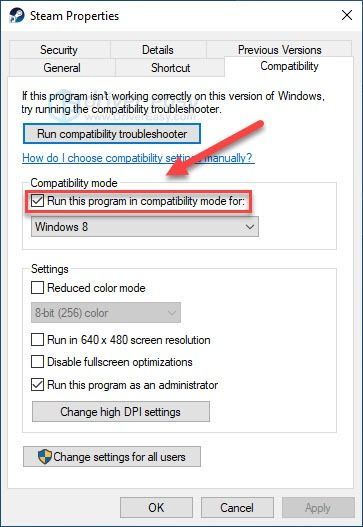
3) మీకు అవసరమైన Windows వెర్షన్ను ఎంచుకోవడానికి దిగువ జాబితా పెట్టెను క్లిక్ చేయండి. ఉదాహరణకు, మీరు ఆన్లో ఉంటే Windows 10 , ఎంచుకోండి విండోస్ 8 మోడ్.
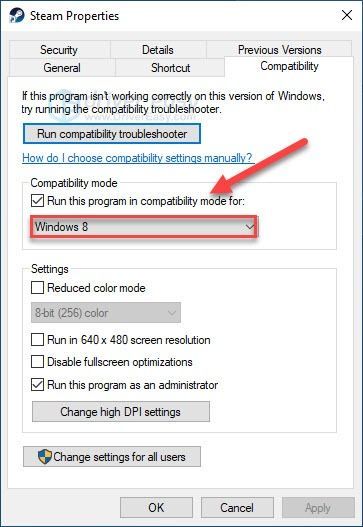
4) క్లిక్ చేయండి వర్తించు> సరే .
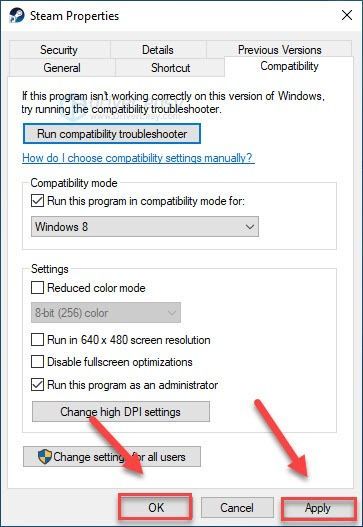
5) కుడి-క్లిక్ చేయండి పతనం 3 , ఆపై ఎంచుకోండి లక్షణాలు .
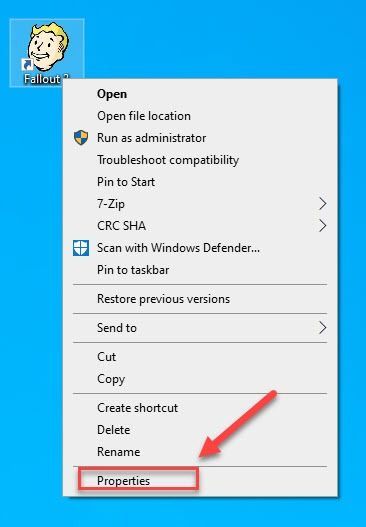
6) క్లిక్ చేయండి అనుకూలత ట్యాబ్. తర్వాత పక్కన ఉన్న పెట్టెను చెక్ చేయండి కోసం అనుకూలత మోడ్లో ఈ ప్రోగ్రామ్ను అమలు చేయండి .
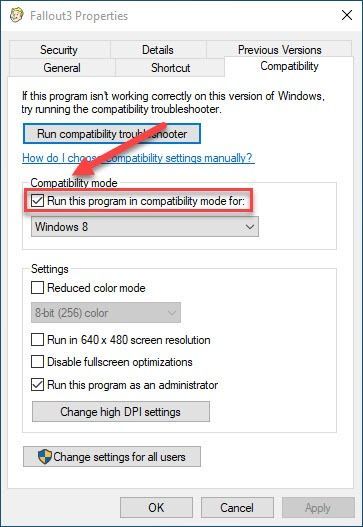
7) మీకు అవసరమైన Windows వెర్షన్ను ఎంచుకోవడానికి దిగువ జాబితా పెట్టెను క్లిక్ చేయండి. ఉదాహరణకు, మీరు ఆన్లో ఉంటే Windows 10 , ఎంచుకోండి విండోస్ 8 మోడ్.

8) క్లిక్ చేయండి వర్తించు> సరే .
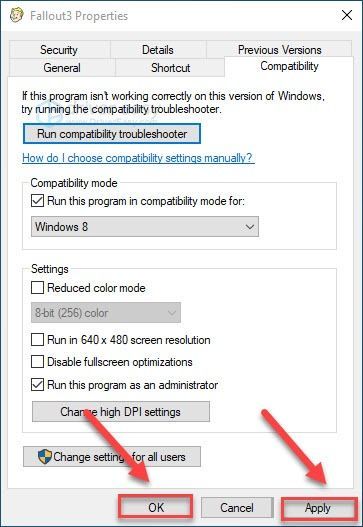
9) మీ సమస్య పరిష్కరించబడిందో లేదో తనిఖీ చేయడానికి మీ గేమ్ని మళ్లీ ప్రారంభించండి.
ఇది మీ కోసం పని చేయకుంటే, గేమ్ను మరొక మోడ్లో అమలు చేయడానికి ప్రయత్నించండి. మిగతావన్నీ విఫలమైతే, తదుపరి పరిష్కారానికి వెళ్లండి.
ఫిక్స్ 3: మీ గ్రాఫిక్స్ డ్రైవర్ను అప్డేట్ చేయండి
ది పతనం 3 మీరు తప్పు గ్రాఫిక్స్ డ్రైవర్ని ఉపయోగిస్తుంటే లేదా అది గడువు ముగిసినట్లయితే లాంచ్ సమస్యలు సంభవించే అవకాశం ఉంది. కాబట్టి, మీ గ్రాఫిక్స్ డ్రైవర్ మీ సమస్యను పరిష్కరిస్తుందో లేదో చూడటానికి మీరు దాన్ని నవీకరించాలి. మీరు దీన్ని చేయడానికి రెండు మార్గాలు ఉన్నాయి:
ఎంపిక 1 - డ్రైవర్ను మాన్యువల్గా డౌన్లోడ్ చేసి, ఇన్స్టాల్ చేయండి
మీ గ్రాఫిక్స్ కార్డ్ తయారీదారు డ్రైవర్ను అప్డేట్ చేస్తూనే ఉన్నారు. తాజా సరైన డ్రైవర్ను పొందడానికి, మీరు తయారీదారు వెబ్సైట్కి వెళ్లాలి, మీ Windows వెర్షన్ (ఉదాహరణకు, Windows 32 బిట్) యొక్క నిర్దిష్ట ఫ్లేవర్కు అనుగుణంగా డ్రైవర్ను కనుగొని, డ్రైవర్ను మాన్యువల్గా డౌన్లోడ్ చేసుకోవాలి.
మీరు మీ సిస్టమ్ కోసం సరైన డ్రైవర్ను డౌన్లోడ్ చేసిన తర్వాత, డౌన్లోడ్ చేసిన ఫైల్పై డబుల్ క్లిక్ చేసి, డ్రైవర్ను ఇన్స్టాల్ చేయడానికి ఆన్-స్క్రీన్ సూచనలను అనుసరించండి.
ఎంపిక 2 - మీ గ్రాఫిక్స్ డ్రైవర్ను స్వయంచాలకంగా నవీకరించండి
గ్రాఫిక్స్ డ్రైవర్ను మాన్యువల్గా అప్డేట్ చేయడానికి మీకు సమయం, ఓపిక లేదా కంప్యూటర్ నైపుణ్యాలు లేకపోతే, మీరు దీన్ని స్వయంచాలకంగా చేయవచ్చు డ్రైవర్ ఈజీ .
డ్రైవర్ ఈజీ మీ సిస్టమ్ను స్వయంచాలకంగా గుర్తిస్తుంది మరియు దానికి సరైన డ్రైవర్ను కనుగొంటుంది. మీ కంప్యూటర్ ఏ సిస్టమ్ రన్ అవుతుందో మీరు ఖచ్చితంగా తెలుసుకోవలసిన అవసరం లేదు, మీరు తప్పు డ్రైవర్ను డౌన్లోడ్ చేసి, ఇన్స్టాల్ చేసే ప్రమాదం లేదు మరియు ఇన్స్టాల్ చేసేటప్పుడు పొరపాటు చేయడం గురించి మీరు చింతించాల్సిన అవసరం లేదు.
డ్రైవర్ ఈజీ యొక్క ఉచిత లేదా ప్రో వెర్షన్తో మీరు మీ డ్రైవర్లను స్వయంచాలకంగా నవీకరించవచ్చు. కానీ ప్రో వెర్షన్తో ఇది కేవలం 2 క్లిక్లను తీసుకుంటుంది (మరియు మీకు పూర్తి మద్దతు మరియు 30-రోజుల మనీ బ్యాక్ గ్యారెంటీ లభిస్తుంది):
ఒకటి) డౌన్లోడ్ చేయండి మరియు డ్రైవర్ ఈజీని ఇన్స్టాల్ చేయండి.
రెండు) డ్రైవర్ ఈజీని రన్ చేసి, క్లిక్ చేయండి ఇప్పుడు స్కాన్ చేయండి బటన్. డ్రైవర్ ఈజీ మీ కంప్యూటర్ని స్కాన్ చేస్తుంది మరియు ఏదైనా సమస్య ఉన్న డ్రైవర్లను గుర్తిస్తుంది.
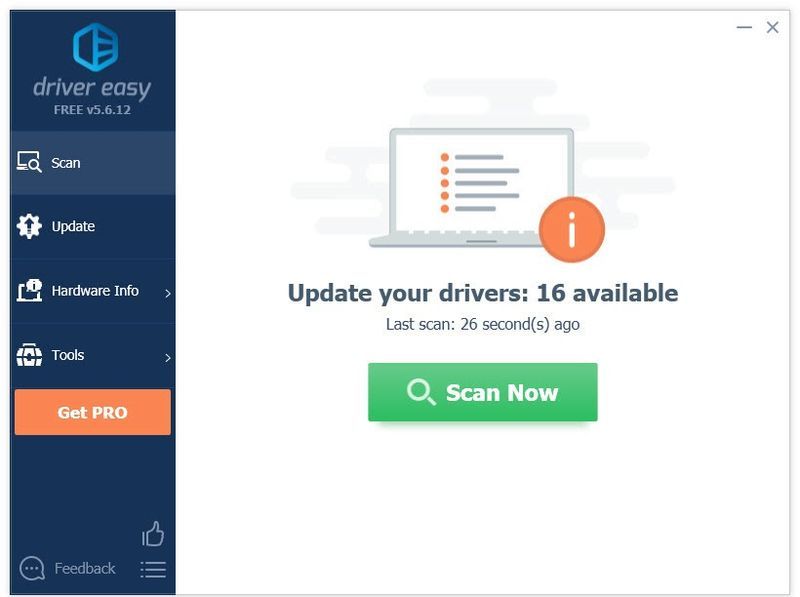
3) క్లిక్ చేయండి అన్నీ నవీకరించండి యొక్క సరైన సంస్కరణను స్వయంచాలకంగా డౌన్లోడ్ చేసి, ఇన్స్టాల్ చేయడానికి అన్ని మీ సిస్టమ్లో తప్పిపోయిన లేదా గడువు ముగిసిన డ్రైవర్లు (దీనికి ఇది అవసరం ప్రో వెర్షన్ - మీరు అన్నింటినీ అప్డేట్ చేయి క్లిక్ చేసినప్పుడు అప్గ్రేడ్ చేయమని మీరు ప్రాంప్ట్ చేయబడతారు).
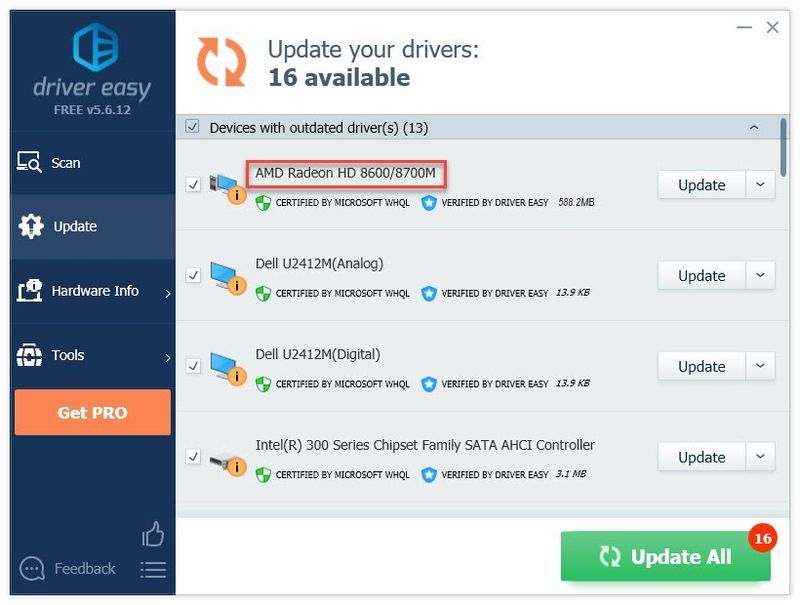
మీకు నచ్చితే మీరు దీన్ని ఉచితంగా చేయవచ్చు, కానీ ఇది పాక్షికంగా మాన్యువల్.
మీకు సహాయం కావాలంటే, దయచేసి డ్రైవర్ ఈజీ మద్దతు బృందాన్ని ఇక్కడ సంప్రదించండి .ఫిక్స్ 4: మీ గేమ్ ఫైల్లను రిపేర్ చేయండి
మీ గేమ్ ఇప్పటికీ ప్రారంభించబడకపోతే, మీరు గేమ్కు విరుద్ధంగా ఉన్న ఒకటి లేదా అంతకంటే ఎక్కువ పాడైన గేమ్ ఫైల్లను కలిగి ఉండవచ్చు. మీ గేమ్ ఫైల్ల సమగ్రతను ధృవీకరించడానికి ప్రయత్నించండి, అది మీ సమస్యకు కారణమేమో. దిగువ సూచనలను అనుసరించండి
ఒకటి) ఆవిరిని అమలు చేయండి.
రెండు) క్లిక్ చేయండి గ్రంధాలయం .

3) కుడి-క్లిక్ చేయండి పతనం 3 మరియు ఎంచుకోండి లక్షణాలు .
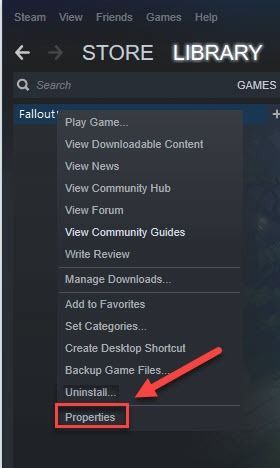
4) క్లిక్ చేయండి స్థానిక ఫైల్లు ట్యాబ్, ఆపై క్లిక్ చేయండి గేమ్ ఫైల్ల సమగ్రతను ధృవీకరించండి .
దీనికి కొన్ని నిమిషాలు పట్టవచ్చు. ప్రక్రియ పూర్తయ్యే వరకు వేచి ఉండండి.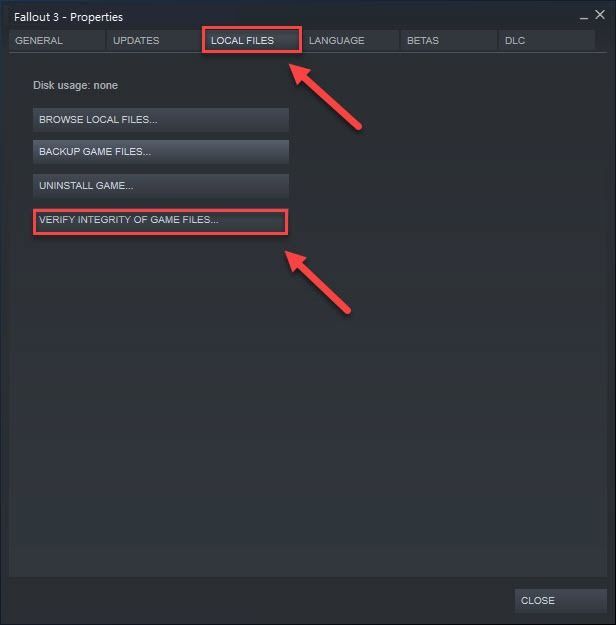
5) మీ సమస్యను పరీక్షించడానికి మీ గేమ్ని మళ్లీ ప్రారంభించండి.
మీ గేమ్ ఇప్పటికీ ఆడలేకపోతే, తదుపరి పరిష్కారానికి వెళ్లండి.
ఫిక్స్ 5: మీ fallout.ini ఫైల్ని సవరించండి
రెండు కంటే ఎక్కువ కోర్లు ఉన్న PCల కోసం ఫాల్అవుట్ 3 డెవలప్ చేయబడలేదు కాబట్టి మీరు రెండు కంటే ఎక్కువ కోర్లు ఉన్న PCలో ప్లే చేస్తుంటే మీరు ఈ సమస్యను ఎదుర్కొనే అవకాశం ఉంది. మీ విషయంలో అదే జరిగితే, దిగువ సూచనలను అనుసరించండి:
ఒకటి) కుడి-క్లిక్ చేయండి పతనం 3 మరియు ఎంచుకోండి ఫైల్ స్థానాన్ని తెరవండి .
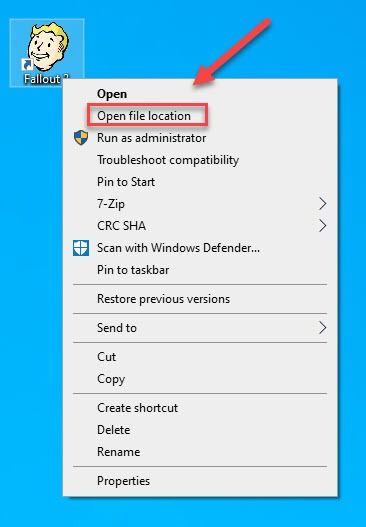
రెండు) రెండుసార్లు క్లిక్ చేయండి పతనం_డిఫాల్ట్ ఫైల్.
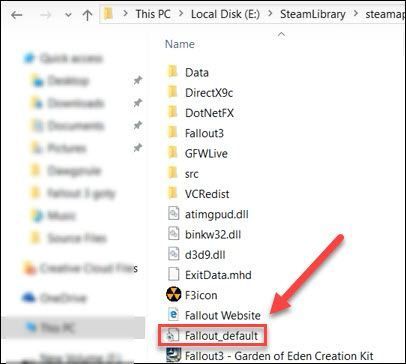
4) మీ కీబోర్డ్లో, నొక్కండి Ctrl కీ మరియు ఎఫ్ అదే సమయంలో.
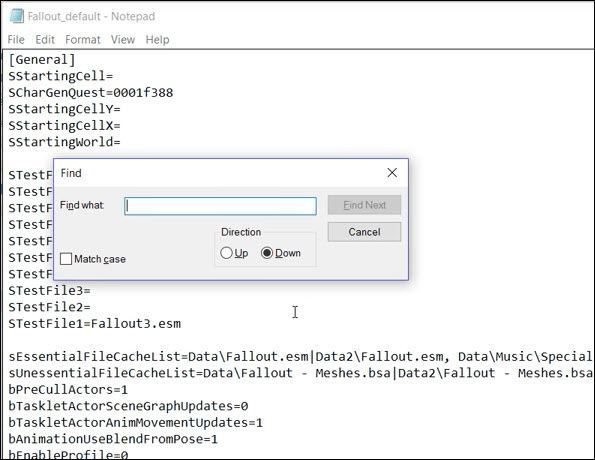
5) టైప్ చేయండి బస్తా త్రెడ్ , ఆపై నొక్కండి నమోదు చేయండి మీ కీబోర్డ్లో కీ.
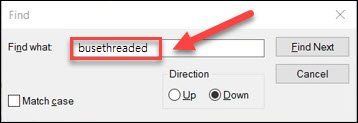
6) లైన్ మార్చండి bUseThreadedAI=0 కు bUseThreadedAI=1 . అప్పుడు, చదివిన పంక్తిని జోడించండి: iNumHWThreads = 2 తర్వాత.
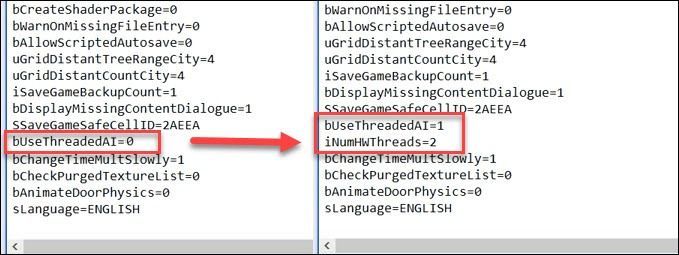
7) మీ గేమ్ ఇప్పుడు సరిగ్గా నడుస్తుందో లేదో చూడటానికి మళ్లీ ప్రారంభించండి.
మీ సమస్య కొనసాగితే, తదుపరి పరిష్కారానికి వెళ్లండి.
ఫిక్స్ 6: గేమ్ని మళ్లీ ఇన్స్టాల్ చేయండి
మీ PCలో గేమ్ సరిగ్గా ఇన్స్టాల్ చేయకుంటే మీరు ఈ సమస్యను ఎదుర్కొనే అవకాశం ఉంది. ఈ సందర్భంలో, గేమ్ను మళ్లీ ఇన్స్టాల్ చేయడం వల్ల మీ సమస్యకు పరిష్కారం లభిస్తుంది. దీన్ని ఎలా చేయాలో ఇక్కడ ఉంది:
ఒకటి) ఆవిరిని అమలు చేయండి.
రెండు) కుడి-క్లిక్ చేయండి పతనం 3 మరియు ఎంచుకోండి అన్ఇన్స్టాల్ చేయండి . గేమ్ని అన్ఇన్స్టాల్ చేయడానికి ఆన్-స్క్రీన్ సూచనలను అనుసరించండి.
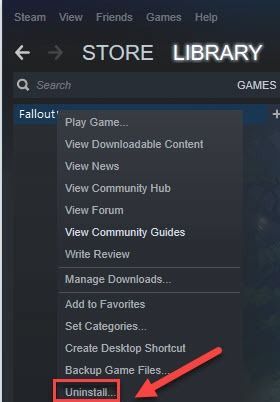
3) మీ కంప్యూటర్ని పునఃప్రారంభించండి.
4) మీ PCలో గేమ్ని మళ్లీ ఇన్స్టాల్ చేయండి. మీ సమస్యను పరీక్షించడానికి దాన్ని మళ్లీ ప్రారంభించండి.
ఇది మీ సమస్యను పరిష్కరించకుంటే, దిగువన ఉన్న తదుపరి పరిష్కారానికి వెళ్లండి.
ఫిక్స్ 7: తాజా గేమ్ ప్యాచ్ని ఇన్స్టాల్ చేయండి
యొక్క డెవలపర్లు పతనం 3 బగ్లను పరిష్కరించడానికి సాధారణ గేమ్ ప్యాచ్లను విడుదల చేయండి. ఇటీవలి ప్యాచ్ మీ గేమ్ను ఆపివేసే అవకాశం ఉంది సరిగ్గా ప్రారంభించడం నుండి మరియు దాన్ని పరిష్కరించడానికి కొత్త ప్యాచ్ అవసరం.
ఏదైనా అప్డేట్ ఉందో లేదో తనిఖీ చేయడానికి, దీనికి వెళ్లండి బెథెస్డా అధికారిక సైట్ మరియు తాజా ప్యాచ్ కోసం శోధించండి . ప్యాచ్ అందుబాటులో ఉంటే, దాన్ని ఇన్స్టాల్ చేసి, క్రాషింగ్ సమస్య పరిష్కరించబడిందో లేదో తనిఖీ చేయడానికి మీ గేమ్ని మళ్లీ అమలు చేయండి. అది లేకుంటే లేదా కొత్త గేమ్ ప్యాచ్ అందుబాటులో లేకుంటే, మీరు సహాయం కోసం డెవలపర్ని సంప్రదించాలి.
పైన పేర్కొన్న పరిష్కారాలలో ఒకటి మీ సమస్యను పరిష్కరించడంలో సహాయపడిందని ఆశిస్తున్నాము. మీకు ఏవైనా ప్రశ్నలు లేదా సలహాలు ఉంటే దిగువన వ్యాఖ్యానించడానికి సంకోచించకండి. నేను మీ ఆలోచనలను ఇష్టపడతాను!




![[పరిష్కరించబడింది] Windows 10లో Warzone GPUని ఉపయోగించడం లేదు](https://letmeknow.ch/img/knowledge/72/warzone-not-using-gpu-windows-10.jpg)

